TOYOTA PROACE CITY 2020 Bruksanvisningar (in Swedish)
Manufacturer: TOYOTA, Model Year: 2020, Model line: PROACE CITY, Model: TOYOTA PROACE CITY 2020Pages: 272, PDF Size: 61.19 MB
Page 241 of 272
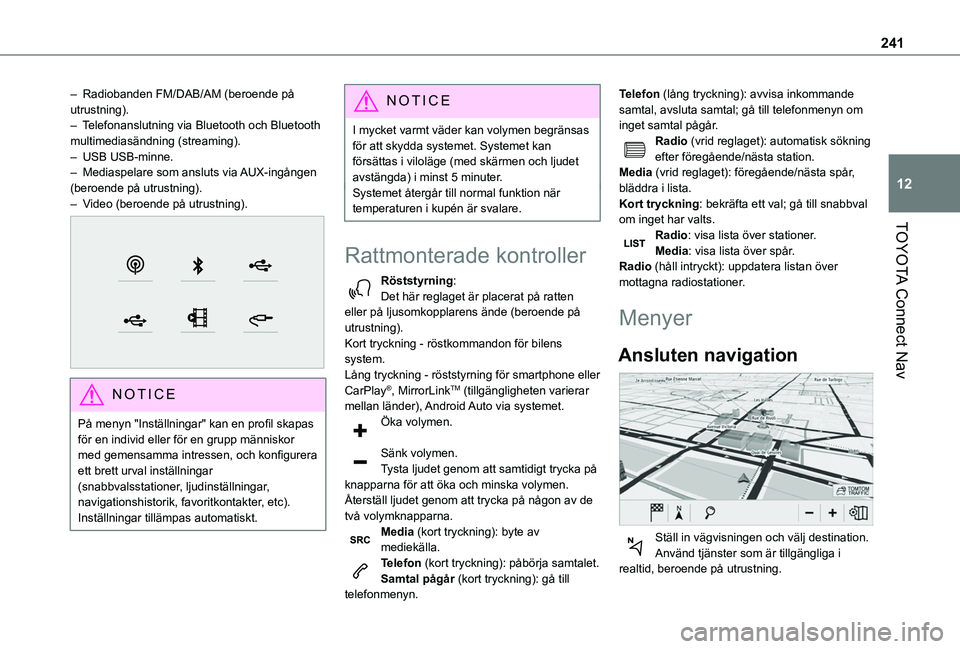
241
TOYOTA Connect Nav
12
– Radiobanden FM/DAB/AM (beroende på utrustning).– Telefonanslutning via Bluetooth och Bluetooth multimediasändning (streaming).– USB USB-minne.– Mediaspelare som ansluts via AUX-ingången (beroende på utrustning).– Video (beroende på utrustning).
NOTIC E
På menyn "Inställningar" kan en profil skapas för en individ eller för en grupp människor med gemensamma intressen, och konfigurera ett brett urval inställningar
(snabbvalsstationer, ljudinställningar, navigationshistorik, favoritkontakter, etc). Inställningar tillämpas automatiskt.
NOTIC E
I mycket varmt väder kan volymen begränsas för att skydda systemet. Systemet kan försättas i viloläge (med skärmen och ljudet avstängda) i minst 5 minuter.Systemet återgår till normal funktion när temperaturen i kupén är svalare.
Rattmonterade kontroller
Röststyrning:Det här reglaget är placerat på ratten eller på ljusomkopplarens ände (beroende på utrustning).Kort tryckning - röstkommandon för bilens system.Lång tryckning - röststyrning för smartphone eller CarPlay®, MirrorLinkTM (tillgängligheten varierar mellan länder), Android Auto via systemet.Öka volymen.
Sänk volymen.Tysta ljudet genom att samtidigt trycka på knapparna för att öka och minska volymen.Återställ ljudet genom att trycka på någon av de två volymknapparna.Media (kort tryckning): byte av mediekälla.Telefon (kort tryckning): påbörja samtalet.Samtal pågår (kort tryckning): gå till telefonmenyn.
Telefon (lång tryckning): avvisa inkommande samtal, avsluta samtal; gå till telefonmenyn om inget samtal pågår.Radio (vrid reglaget): automatisk sökning efter föregående/nästa station.Media (vrid reglaget): föregående/nästa spår, bläddra i lista.Kort tryckning: bekräfta ett val; gå till snabbval om inget har valts.Radio: visa lista över stationer.Media: visa lista över spår.Radio (håll intryckt): uppdatera listan över mottagna radiostationer.
Menyer
Ansluten navigation
Ställ in vägvisningen och välj destination.
Använd tjänster som är tillgängliga i realtid, beroende på utrustning.
Page 242 of 272
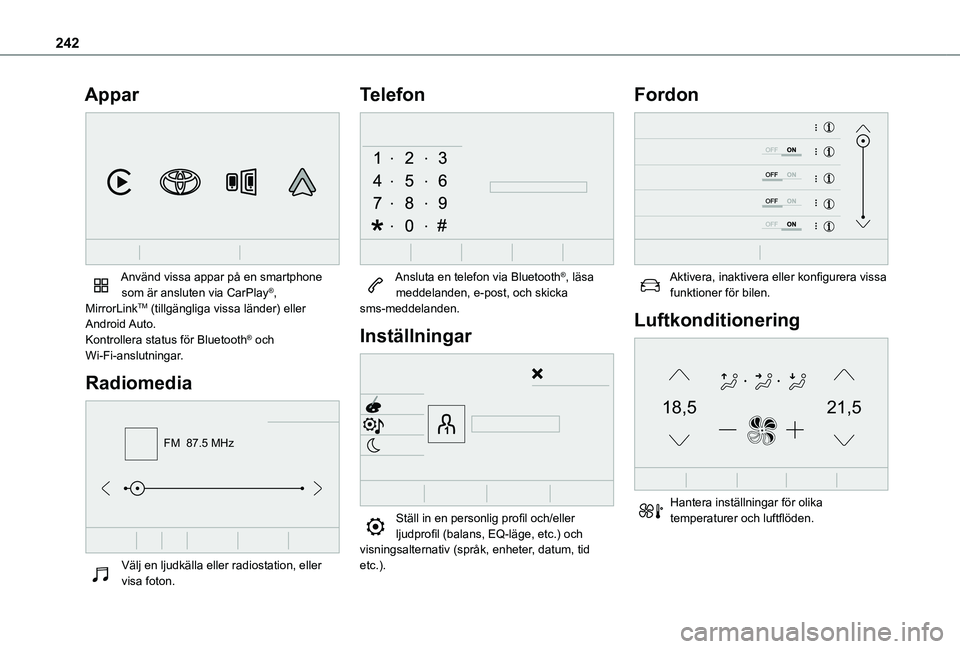
242
Appar
Använd vissa appar på en smartphone som är ansluten via CarPlay®, MirrorLinkTM (tillgängliga vissa länder) eller Android Auto.Kontrollera status för Bluetooth® och Wi-Fi-anslutningar.
Radiomedia
FM 87.5 MHz
Välj en ljudkälla eller radiostation, eller visa foton.
Telefon
Ansluta en telefon via Bluetooth®, läsa meddelanden, e-post, och skicka sms-meddelanden.
Inställningar
Ställ in en personlig profil och/eller ljudprofil (balans, EQ-läge, etc.) och
visningsalternativ (språk, enheter, datum, tid etc.).
Fordon
Aktivera, inaktivera eller konfigurera vissa funktioner för bilen.
Luftkonditionering
21,518,5
Hantera inställningar för olika temperaturer och luftflöden.
Page 243 of 272
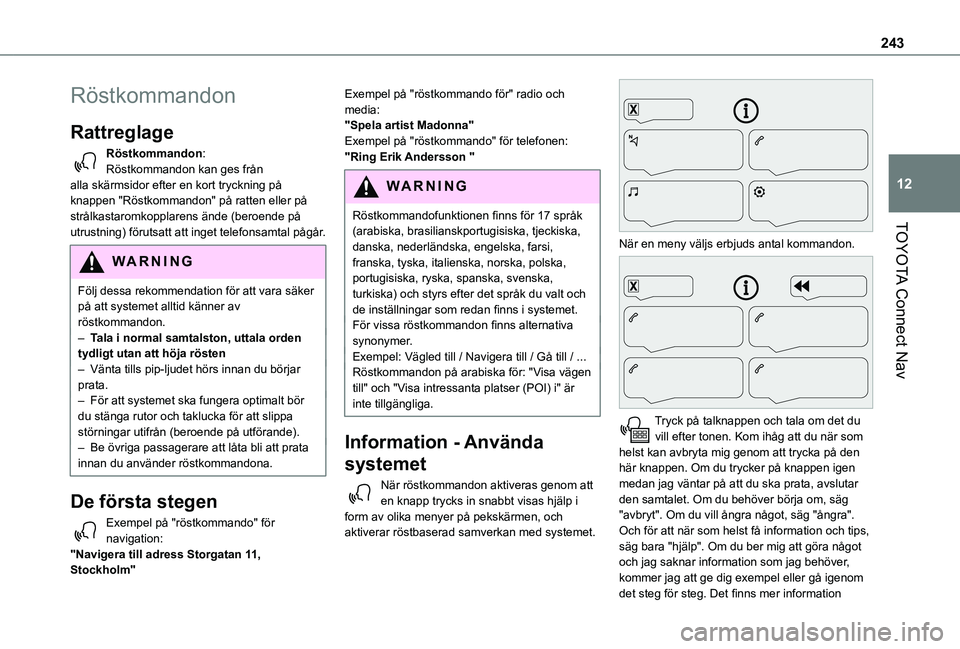
243
TOYOTA Connect Nav
12
Röstkommandon
Rattreglage
Röstkommandon:Röstkommandon kan ges från alla skärmsidor efter en kort tryckning på knappen "Röstkommandon" på ratten eller på strålkastaromkopplarens ände (beroende på utrustning) förutsatt att inget telefonsamtal pågår.
WARNI NG
Följ dessa rekommendation för att vara säker på att systemet alltid känner av röstkommandon. – Tala i normal samtalston, uttala orden tydligt utan att höja rösten– Vänta tills pip-ljudet hörs innan du börjar prata.– För att systemet ska fungera optimalt bör du stänga rutor och taklucka för att slippa störningar utifrån (beroende på utförande).– Be övriga passagerare att låta bli att prata innan du använder röstkommandona.
De första stegen
Exempel på "röstkommando" för navigation:"Navigera till adress Storgatan 11, Stockholm"
Exempel på "röstkommando för" radio och media:"Spela artist Madonna"Exempel på "röstkommando" för telefonen:"Ring Erik Andersson "
WARNI NG
Röstkommandofunktionen finns för 17 språk (arabiska, brasilianskportugisiska, tjeckiska,
danska, nederländska, engelska, farsi, franska, tyska, italienska, norska, polska, portugisiska, ryska, spanska, svenska, turkiska) och styrs efter det språk du valt och de inställningar som redan finns i systemet.För vissa röstkommandon finns alternativa synonymer.Exempel: Vägled till / Navigera till / Gå till / ...Röstkommandon på arabiska för: "Visa vägen till" och "Visa intressanta platser (POI) i" är inte tillgängliga.
Information - Använda
systemet
När röstkommandon aktiveras genom att en knapp trycks in snabbt visas hjälp i form av olika menyer på pekskärmen, och aktiverar röstbaserad samverkan med systemet.
När en meny väljs erbjuds antal kommandon.
Tryck på talknappen och tala om det du vill efter tonen. Kom ihåg att du när som helst kan avbryta mig genom att trycka på den här knappen. Om du trycker på knappen igen medan jag väntar på att du ska prata, avslutar den samtalet. Om du behöver börja om, säg "avbryt". Om du vill ångra något, säg "ångra". Och för att när som helst få information och tips, säg bara "hjälp". Om du ber mig att göra något och jag saknar information som jag behöver, kommer jag att ge dig exempel eller gå igenom det steg för steg. Det finns mer information
Page 244 of 272
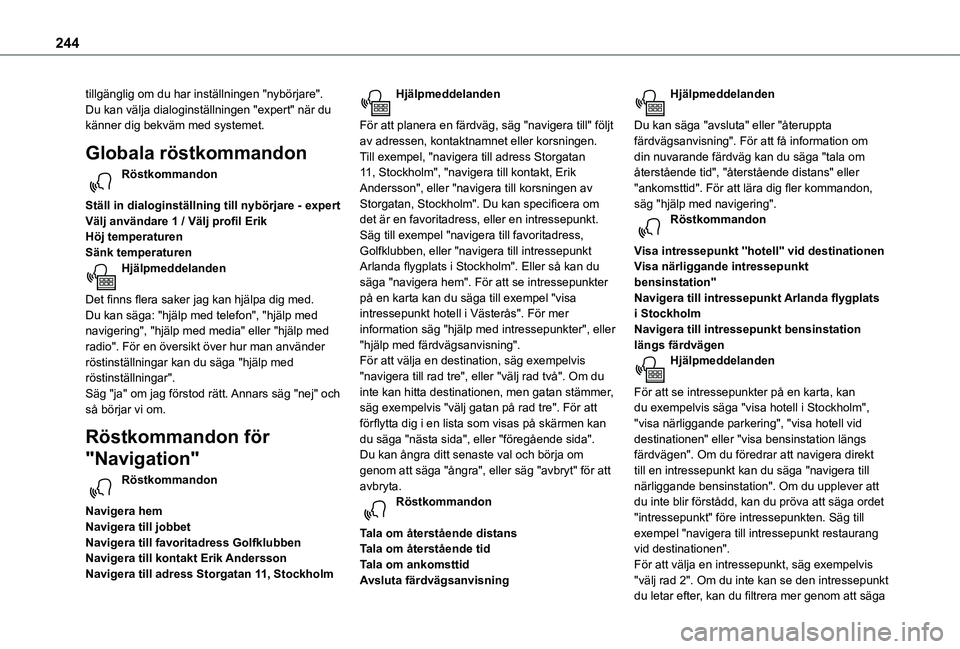
244
tillgänglig om du har inställningen "nybörjare". Du kan välja dialoginställningen "expert" när du känner dig bekväm med systemet.
Globala röstkommandon
Röstkommandon
Ställ in dialoginställning till nybörjare - expertVälj användare 1 / Välj profil ErikHöj temperaturenSänk temperaturenHjälpmeddelanden
Det finns flera saker jag kan hjälpa dig med. Du kan säga: "hjälp med telefon", "hjälp med navigering", "hjälp med media" eller "hjälp med radio". För en översikt över hur man använder röstinställningar kan du säga "hjälp med röstinställningar".Säg "ja" om jag förstod rätt. Annars säg "nej" och så börjar vi om.
Röstkommandon för
"Navigation"
Röstkommandon
Navigera hemNavigera till jobbetNavigera till favoritadress GolfklubbenNavigera till kontakt Erik AnderssonNavigera till adress Storgatan 11, Stockholm
Hjälpmeddelanden
För att planera en färdväg, säg "navigera till" följt av adressen, kontaktnamnet eller korsningen. Till exempel, "navigera till adress Storgatan 11, Stockholm", "navigera till kontakt, Erik Andersson", eller "navigera till korsningen av Storgatan, Stockholm". Du kan specificera om det är en favoritadress, eller en intressepunkt. Säg till exempel "navigera till favoritadress, Golfklubben, eller "navigera till intressepunkt Arlanda flygplats i Stockholm". Eller så kan du säga "navigera hem". För att se intressepunkter på en karta kan du säga till exempel "visa intressepunkt hotell i Västerås". För mer information säg "hjälp med intressepunkter", eller "hjälp med färdvägsanvisning".För att välja en destination, säg exempelvis "navigera till rad tre", eller "välj rad två". Om du inte kan hitta destinationen, men gatan stämmer, säg exempelvis "välj gatan på rad tre". För att förflytta dig i en lista som visas på skärmen kan du säga "nästa sida", eller "föregående sida".
Du kan ångra ditt senaste val och börja om genom att säga "ångra", eller säg "avbryt" för att avbryta.Röstkommandon
Tala om återstående distansTala om återstående tidTala om ankomsttidAvsluta färdvägsanvisning
Hjälpmeddelanden
Du kan säga "avsluta" eller "återuppta färdvägsanvisning". För att få information om din nuvarande färdväg kan du säga "tala om återstående tid", "återstående distans" eller "ankomsttid". För att lära dig fler kommandon, säg "hjälp med navigering".Röstkommandon
Visa intressepunkt ''hotell'' vid destinationenVisa närliggande intressepunkt bensinstation''Navigera till intressepunkt Arlanda flygplats i StockholmNavigera till intressepunkt bensinstation längs färdvägenHjälpmeddelanden
För att se intressepunkter på en karta, kan du exempelvis säga "visa hotell i Stockholm", "visa närliggande parkering", "visa hotell vid destinationen" eller "visa bensinstation längs
färdvägen". Om du föredrar att navigera direkt till en intressepunkt kan du säga "navigera till närliggande bensinstation". Om du upplever att du inte blir förstådd, kan du pröva att säga ordet "intressepunkt" före intressepunkten. Säg till exempel "navigera till intressepunkt restaurang vid destinationen".För att välja en intressepunkt, säg exempelvis "välj rad 2". Om du inte kan se den intressepunkt
du letar efter, kan du filtrera mer genom att säga
Page 245 of 272
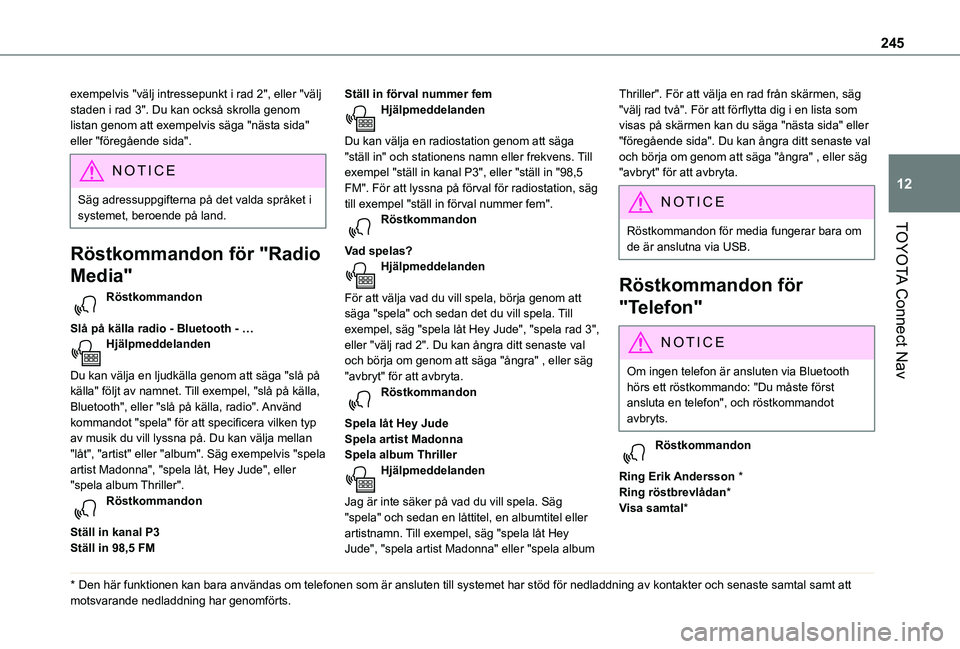
245
TOYOTA Connect Nav
12
exempelvis "välj intressepunkt i rad 2", eller "välj staden i rad 3". Du kan också skrolla genom listan genom att exempelvis säga "nästa sida" eller "föregående sida".
NOTIC E
Säg adressuppgifterna på det valda språket i systemet, beroende på land.
Röstkommandon för "Radio
Media"
Röstkommandon
Slå på källa radio - Bluetooth - …Hjälpmeddelanden
Du kan välja en ljudkälla genom att säga "slå på källa" följt av namnet. Till exempel, "slå på källa, Bluetooth", eller "slå på källa, radio". Använd kommandot "spela" för att specificera vilken typ av musik du vill lyssna på. Du kan välja mellan "låt", "artist" eller "album". Säg exempelvis "spela artist Madonna", "spela låt, Hey Jude", eller "spela album Thriller". Röstkommandon
Ställ in kanal P3Ställ in 98,5 FM
* Den här funktionen kan bara användas om telefonen som är ansluten till systemet har\
stöd för nedladdning av kontakter och senaste samtal samt att motsvarande nedladdning har genomförts.
Ställ in förval nummer femHjälpmeddelanden
Du kan välja en radiostation genom att säga "ställ in" och stationens namn eller frekvens. Till exempel "ställ in kanal P3", eller "ställ in "98,5 FM". För att lyssna på förval för radiostation, säg till exempel "ställ in förval nummer fem". Röstkommandon
Vad spelas?Hjälpmeddelanden
För att välja vad du vill spela, börja genom att säga "spela" och sedan det du vill spela. Till exempel, säg "spela låt Hey Jude", "spela rad 3", eller "välj rad 2". Du kan ångra ditt senaste val och börja om genom att säga "ångra" , eller säg "avbryt" för att avbryta.Röstkommandon
Spela låt Hey JudeSpela artist Madonna
Spela album ThrillerHjälpmeddelanden
Jag är inte säker på vad du vill spela. Säg "spela" och sedan en låttitel, en albumtitel eller artistnamn. Till exempel, säg "spela låt Hey Jude", "spela artist Madonna" eller "spela album
Thriller". För att välja en rad från skärmen, säg "välj rad två". För att förflytta dig i en lista som visas på skärmen kan du säga "nästa sida" eller "föregående sida". Du kan ångra ditt senaste val och börja om genom att säga "ångra" , eller säg "avbryt" för att avbryta.
N OTIC E
Röstkommandon för media fungerar bara om
de är anslutna via USB.
Röstkommandon för
"Telefon"
NOTIC E
Om ingen telefon är ansluten via Bluetooth hörs ett röstkommando: "Du måste först ansluta en telefon", och röstkommandot avbryts.
Röstkommandon
Ring Erik Andersson *Ring röstbrevlådan*Visa samtal*
Page 246 of 272
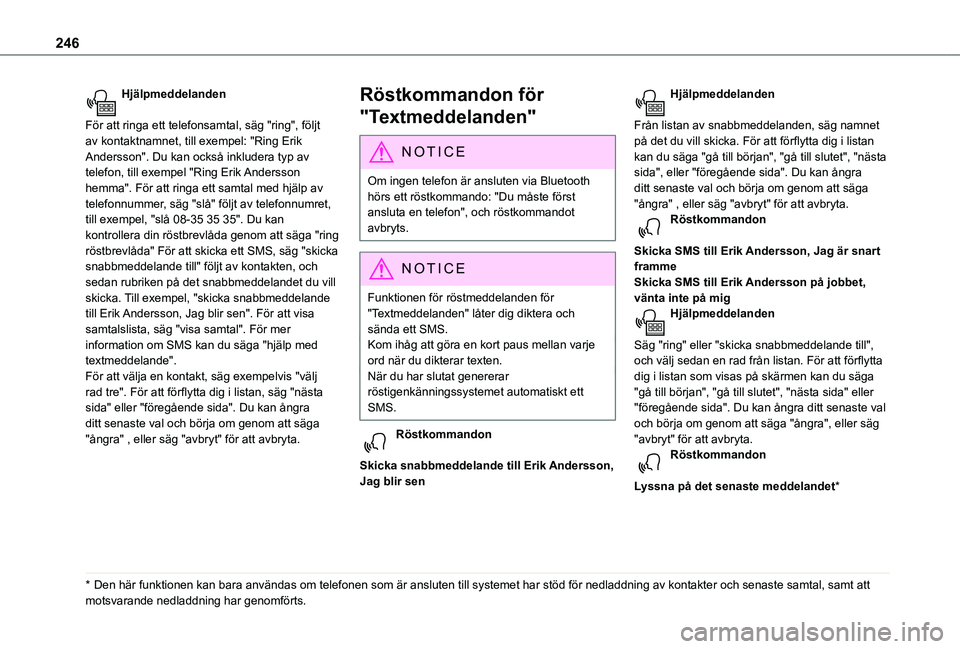
246
Hjälpmeddelanden
För att ringa ett telefonsamtal, säg "ring", följt av kontaktnamnet, till exempel: "Ring Erik Andersson". Du kan också inkludera typ av telefon, till exempel "Ring Erik Andersson hemma". För att ringa ett samtal med hjälp av telefonnummer, säg "slå" följt av telefonnumret, till exempel, "slå 08-35 35 35". Du kan kontrollera din röstbrevlåda genom att säga "ring röstbrevlåda" För att skicka ett SMS, säg "skicka snabbmeddelande till" följt av kontakten, och sedan rubriken på det snabbmeddelandet du vill skicka. Till exempel, "skicka snabbmeddelande till Erik Andersson, Jag blir sen". För att visa samtalslista, säg "visa samtal". För mer information om SMS kan du säga "hjälp med textmeddelande". För att välja en kontakt, säg exempelvis "välj rad tre". För att förflytta dig i listan, säg "nästa sida" eller "föregående sida". Du kan ångra ditt senaste val och börja om genom att säga "ångra" , eller säg "avbryt" för att avbryta.
* Den här funktionen kan bara användas om telefonen som är ansluten till systemet har\
stöd för nedladdning av kontakter och senaste samtal, samt att motsvarande nedladdning har genomförts.
Röstkommandon för
"Textmeddelanden"
N OTIC E
Om ingen telefon är ansluten via Bluetooth hörs ett röstkommando: "Du måste först ansluta en telefon", och röstkommandot avbryts.
NOTIC E
Funktionen för röstmeddelanden för "Textmeddelanden" låter dig diktera och sända ett SMS.Kom ihåg att göra en kort paus mellan varje ord när du dikterar texten.När du har slutat genererar röstigenkänningssystemet automatiskt ett SMS.
Röstkommandon
Skicka snabbmeddelande till Erik Andersson, Jag blir sen
Hjälpmeddelanden
Från listan av snabbmeddelanden, säg namnet på det du vill skicka. För att förflytta dig i listan kan du säga "gå till början", "gå till slutet", "nästa sida", eller "föregående sida". Du kan ångra ditt senaste val och börja om genom att säga "ångra" , eller säg "avbryt" för att avbryta.Röstkommandon
Skicka SMS till Erik Andersson, Jag är snart frammeSkicka SMS till Erik Andersson på jobbet, vänta inte på migHjälpmeddelanden
Säg "ring" eller "skicka snabbmeddelande till", och välj sedan en rad från listan. För att förflytta dig i listan som visas på skärmen kan du säga "gå till början", "gå till slutet", "nästa sida" eller "föregående sida". Du kan ångra ditt senaste val och börja om genom att säga "ångra", eller säg "avbryt" för att avbryta.
Röstkommandon
Lyssna på det senaste meddelandet*
Page 247 of 272
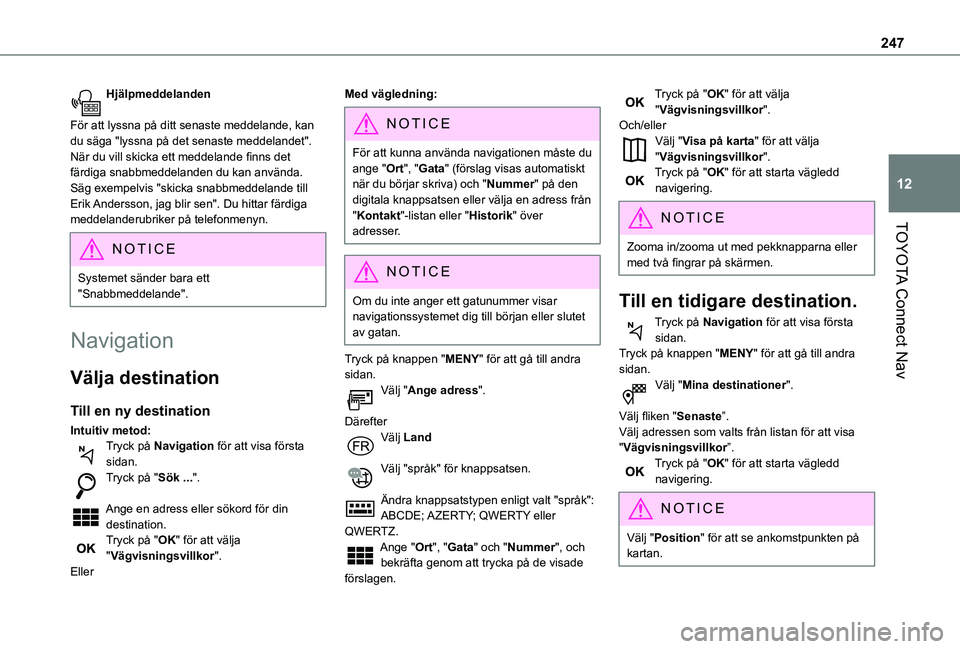
247
TOYOTA Connect Nav
12
Hjälpmeddelanden
För att lyssna på ditt senaste meddelande, kan du säga "lyssna på det senaste meddelandet". När du vill skicka ett meddelande finns det färdiga snabbmeddelanden du kan använda. Säg exempelvis "skicka snabbmeddelande till Erik Andersson, jag blir sen". Du hittar färdiga meddelanderubriker på telefonmenyn.
NOTIC E
Systemet sänder bara ett "Snabbmeddelande".
Navigation
Välja destination
Till en ny destination
Intuitiv metod:Tryck på Navigation för att visa första sidan.Tryck på "Sök ...".
Ange en adress eller sökord för din destination.Tryck på "OK" för att välja "Vägvisningsvillkor".Eller
Med vägledning:
NOTIC E
För att kunna använda navigationen måste du ange "Ort", "Gata" (förslag visas automatiskt när du börjar skriva) och "Nummer" på den digitala knappsatsen eller välja en adress från "Kontakt"-listan eller "Historik" över adresser.
NOTIC E
Om du inte anger ett gatunummer visar navigationssystemet dig till början eller slutet av gatan.
Tryck på knappen "MENY" för att gå till andra sidan.Välj "Ange adress".
DärefterVälj Land
Välj "språk" för knappsatsen.
Ändra knappsatstypen enligt valt "språk": ABCDE; AZERTY; QWERTY eller QWERTZ.
Ange "Ort", "Gata" och "Nummer", och bekräfta genom att trycka på de visade förslagen.
Tryck på "OK" för att välja "Vägvisningsvillkor".Och/ellerVälj "Visa på karta" för att välja "Vägvisningsvillkor".Tryck på "OK" för att starta vägledd navigering.
NOTIC E
Zooma in/zooma ut med pekknapparna eller med två fingrar på skärmen.
Till en tidigare destination.
Tryck på Navigation för att visa första sidan.Tryck på knappen "MENY" för att gå till andra sidan.Välj "Mina destinationer".
Välj fliken "Senaste”.Välj adressen som valts från listan för att visa "Vägvisningsvillkor”.Tryck på "OK" för att starta vägledd navigering.
NOTIC E
Välj "Position" för att se ankomstpunkten på
kartan.
Page 248 of 272
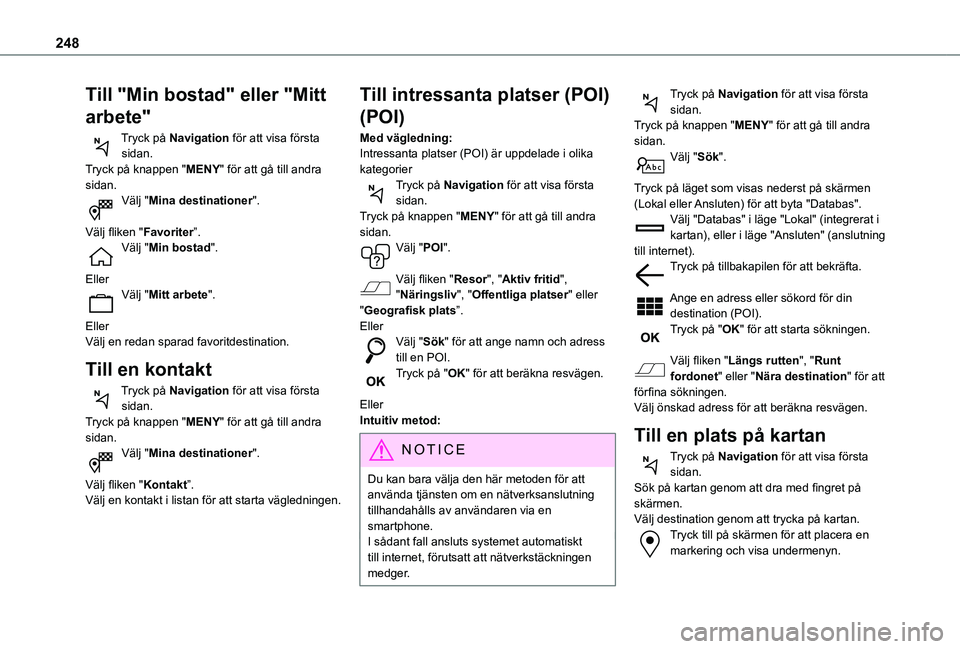
248
Till "Min bostad" eller "Mitt
arbete"
Tryck på Navigation för att visa första sidan.Tryck på knappen "MENY" för att gå till andra sidan.Välj "Mina destinationer".
Välj fliken "Favoriter”.Välj "Min bostad".
EllerVälj "Mitt arbete".
EllerVälj en redan sparad favoritdestination.
Till en kontakt
Tryck på Navigation för att visa första sidan.Tryck på knappen "MENY" för att gå till andra sidan.
Välj "Mina destinationer".
Välj fliken "Kontakt”.Välj en kontakt i listan för att starta vägledningen.
Till intressanta platser (POI)
(POI)
Med vägledning:Intressanta platser (POI) är uppdelade i olika kategorierTryck på Navigation för att visa första sidan.Tryck på knappen "MENY" för att gå till andra sidan.Välj "POI".
Välj fliken "Resor", "Aktiv fritid", "Näringsliv", "Offentliga platser" eller "Geografisk plats”.EllerVälj "Sök" för att ange namn och adress till en POI.Tryck på "OK" för att beräkna resvägen.
EllerIntuitiv metod:
NOTIC E
Du kan bara välja den här metoden för att använda tjänsten om en nätverksanslutning tillhandahålls av användaren via en smartphone.I sådant fall ansluts systemet automatiskt till internet, förutsatt att nätverkstäckningen medger.
Tryck på Navigation för att visa första sidan.Tryck på knappen "MENY" för att gå till andra sidan.Välj "Sök".
Tryck på läget som visas nederst på skärmen (Lokal eller Ansluten) för att byta "Databas".Välj "Databas" i läge "Lokal" (integrerat i kartan), eller i läge "Ansluten" (anslutning till internet).Tryck på tillbakapilen för att bekräfta.
Ange en adress eller sökord för din destination (POI).Tryck på "OK" för att starta sökningen.
Välj fliken "Längs rutten", "Runt fordonet" eller "Nära destination" för att förfina sökningen.Välj önskad adress för att beräkna resvägen.
Till en plats på kartan
Tryck på Navigation för att visa första sidan.Sök på kartan genom att dra med fingret på skärmen.Välj destination genom att trycka på kartan.Tryck till på skärmen för att placera en markering och visa undermenyn.
Page 249 of 272
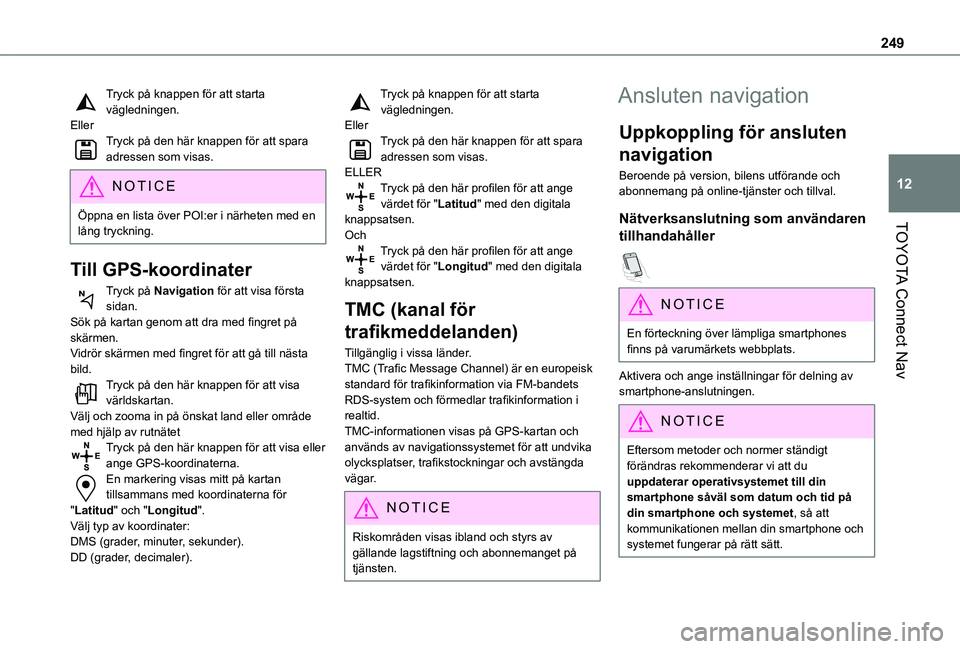
249
TOYOTA Connect Nav
12
Tryck på knappen för att starta vägledningen.EllerTryck på den här knappen för att spara adressen som visas.
NOTIC E
Öppna en lista över POI:er i närheten med en lång tryckning.
Till GPS-koordinater
Tryck på Navigation för att visa första sidan.Sök på kartan genom att dra med fingret på skärmen.Vidrör skärmen med fingret för att gå till nästa bild.Tryck på den här knappen för att visa världskartan.Välj och zooma in på önskat land eller område med hjälp av rutnätetTryck på den här knappen för att visa eller ange GPS-koordinaterna.En markering visas mitt på kartan tillsammans med koordinaterna för "Latitud" och "Longitud".Välj typ av koordinater:DMS (grader, minuter, sekunder).DD (grader, decimaler).
Tryck på knappen för att starta vägledningen.EllerTryck på den här knappen för att spara adressen som visas.ELLERTryck på den här profilen för att ange värdet för "Latitud" med den digitala knappsatsen.OchTryck på den här profilen för att ange värdet för "Longitud" med den digitala knappsatsen.
TMC (kanal för
trafikmeddelanden)
Tillgänglig i vissa länder.TMC (Trafic Message Channel) är en europeisk standard för trafikinformation via FM-bandets RDS-system och förmedlar trafikinformation i realtid. TMC-informationen visas på GPS-kartan och
används av navigationssystemet för att undvika olycksplatser, trafikstockningar och avstängda vägar.
NOTIC E
Riskområden visas ibland och styrs av gällande lagstiftning och abonnemanget på tjänsten.
Ansluten navigation
Uppkoppling för ansluten
navigation
Beroende på version, bilens utförande och abonnemang på online-tjänster och tillval.
Nätverksanslutning som användaren
tillhandahåller
NOTIC E
En förteckning över lämpliga smartphones finns på varumärkets webbplats.
Aktivera och ange inställningar för delning av smartphone-anslutningen.
NOTIC E
Eftersom metoder och normer ständigt förändras rekommenderar vi att du uppdaterar operativsystemet till din smartphone såväl som datum och tid på din smartphone och systemet, så att kommunikationen mellan din smartphone och systemet fungerar på rätt sätt.
Page 250 of 272
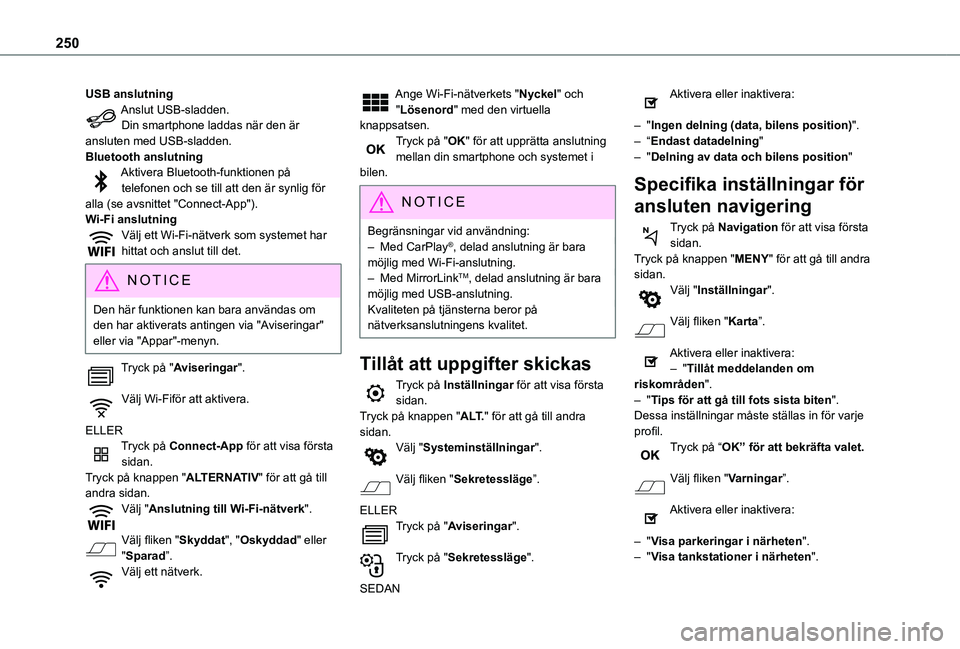
250
USB anslutningAnslut USB-sladden.Din smartphone laddas när den är ansluten med USB-sladden.Bluetooth anslutningAktivera Bluetooth-funktionen på telefonen och se till att den är synlig för alla (se avsnittet "Connect-App").Wi-Fi anslutningVälj ett Wi-Fi-nätverk som systemet har hittat och anslut till det.
NOTIC E
Den här funktionen kan bara användas om den har aktiverats antingen via "Aviseringar" eller via "Appar"-menyn.
Tryck på "Aviseringar".
Välj Wi-Fiför att aktivera.
ELLERTryck på Connect-App för att visa första sidan.Tryck på knappen "ALTERNATIV" för att gå till andra sidan.Välj "Anslutning till Wi-Fi-nätverk".
Välj fliken "Skyddat", "Oskyddad" eller "Sparad”.Välj ett nätverk.
Ange Wi-Fi-nätverkets "Nyckel" och "Lösenord" med den virtuella knappsatsen.Tryck på "OK" för att upprätta anslutning mellan din smartphone och systemet i bilen.
NOTIC E
Begränsningar vid användning:
– Med CarPlay®, delad anslutning är bara
möjlig med Wi-Fi-anslutning.– Med MirrorLinkTM, delad anslutning är bara möjlig med USB-anslutning.Kvaliteten på tjänsterna beror på nätverksanslutningens kvalitet.
Tillåt att uppgifter skickas
Tryck på Inställningar för att visa första sidan.Tryck på knappen "A LT." för att gå till andra sidan.Välj "Systeminställningar".
Välj fliken "Sekretessläge”.
ELLERTryck på "Aviseringar".
Tryck på "Sekretessläge".
SEDAN
Aktivera eller inaktivera:
– "Ingen delning (data, bilens position)".– “Endast datadelning"– "Delning av data och bilens position"
Specifika inställningar för
ansluten navigering
Tryck på Navigation för att visa första sidan.Tryck på knappen "MENY" för att gå till andra sidan.Välj "Inställningar".
Välj fliken "Karta”.
Aktivera eller inaktivera:– "Tillåt meddelanden om riskområden".– "Tips för att gå till fots sista biten".Dessa inställningar måste ställas in för varje profil.
Tryck på “OK” för att bekräfta valet.
Välj fliken "Varningar”.
Aktivera eller inaktivera:
– "Visa parkeringar i närheten".– "Visa tankstationer i närheten".